Dec 10,2021 • Filed to: AndroidからAndroidへ • Proven solutions
(アンドロイドからアンドロイド)アンドロイド同士の機種変更時のデータ移行
アンドロイドOSを搭載したスマートフォンは価格も手ごろで、更新が早い事もあり多くの方が利用されています。
またアンドロイドOSを搭載したスマートフォンの開発販売のペースも早いので、半年~1年で新規のスマートフォンに変更される方も多いかと思います。
しかし、そうなると気になるのはアンドロイドからアンドロイドの機種に変更した場合のデータの移行になるかと思います。
一番も次回半年でも、結構なデータ量になる方が多いと思いますので、そのデータを完全に移行できないと魅力的な新機種が出てもなかなか変更する事に決心がつかない方多いと思います。
アンドロイドからアンドロイドへのデータ移行の方法として知られている方法としてソフトを使用して行う方法とアカウント管理で移動する方法があります。
どちらの方法でもデータを移行する事が可能ですが、それぞれに特徴があるので、その特徴を紹介します。
1.Googleアカウントを利用してAndroidからAndroidにデータ移行する手順
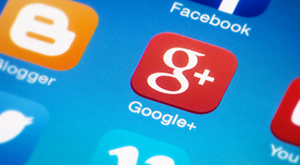
AndroidからAndroidへのデータ移行をアカウントごと行う方法になるのですが、Googleアカウントを利用した方法を紹介します。
Googleアカウントを取得してサーバーにデータを保存しておく事で使用する度にログインが必要になります。
しかし、データをサーバー保管している上にログインさえすればどの端末でも同様の環境で利用できる事から人気を出しています。
ただし、サーバー上にデータを保管しているので、もしサーバーに何かあったり、ログインするパスワードやIDを忘れた場合は利用できなくなります。
2.「Mobileデータ移行」で簡単にAndroidからAndroidにデータ移行する
Mobileデータ移行というソフトを使用したデータの移行方法になるのですが、こちらはMobile端末に対応したデータ移動ソフトになり、アンドロイドやiOSなどのスマートフォン同士のデータの移行を可能にします。
AndroidからAndroidにデータを移行する方法ですが、まずMobileデータ移行をパソコンにインストールしてアプリケーションとして利用できるようにします。
『Mobileデータ移行』は開発終了とアップデート終了になっておるから、代替ソフト「dr.fone - データ移行」をすすめです。スマホのデータを他のスマホに移行できます。使用方法がとても簡単です。
次は「Mobileデータ移行」で簡単にAndroidからAndroidにデータ移行する手順を紹介します。
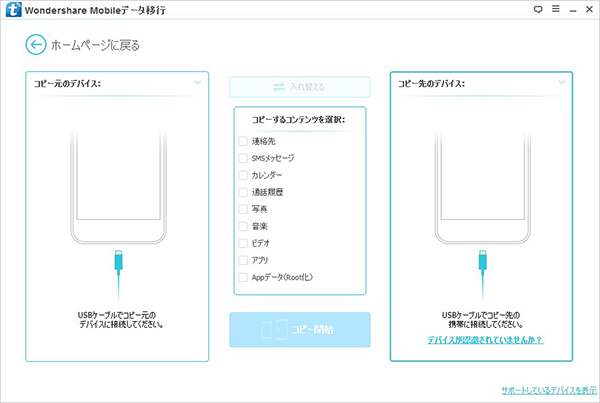
ステップ1.AndroidデバイスをPCに接続
コンピュータに「Mobileデータ移行」をダウンロードしてインストールします。パソコンにAndroidスマートフォン2台を接続して、パソコンに認識させます。
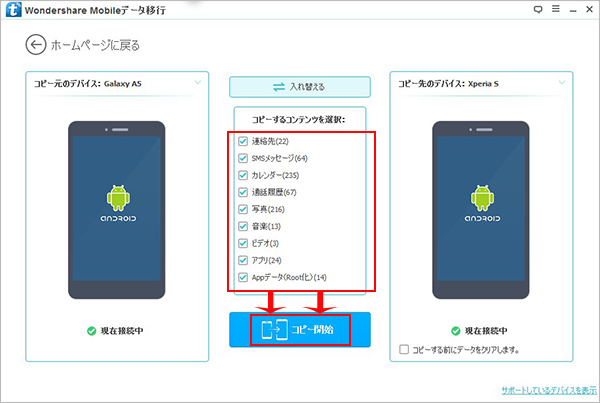
ステップ2.AndroidからAndroidに移行したいデータを選択する
AndroidからAndroidに移行したいデータのタイプを選択してから、「コピー開始」ボタンをクリックすると、データの移行が自動的に始まります。
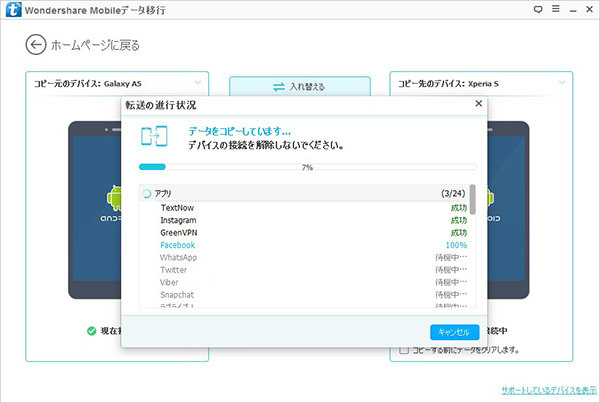
ステップ3.アンドロイドからアンドロイドへのデータ移行が始まる
AndroidからAndroidへのデータ移行を進行しています。終わるまで少々待ってください。
これだけの操作で簡単にアンドロイドからアンドロイドにデータを移行する事が可能になります。
初心者でもできる便利なソフトという事もあるのですが、アンドロイドからアンドロイドに移行するデータを自分で選びながら対応できるというメリットがあります。
AndroidからAndroidに電話帳などのデータを移行する方法は慎重になる必要があるので、Mobileデータ移行を利用して頂けますと幸いです。
このスマホデータ移行ソフトはAndroidからAndroidに、AndroidからiPhoneに、iPhoneからAndroidへのデータ移行全部対応します。

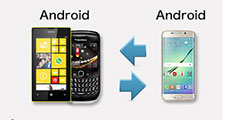

akira
Editor
コメント(0)